Giáo án Tin học khối 11 - Trung tâm GDTX Hữu Lũng - Bài 4: Chèn các đối tượng đặc biệt (2 tiết)
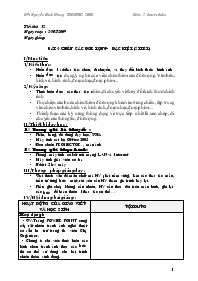
I/ Mục tiêu:
1/ Kiến thức:
- Hiểu được 1 số thao tác: chèn, di chuyển, và thay đổi kích thước hình ảnh
- Hiểu được tac dụng, ý nghĩa của việc chèn thêm các đối tượng: Văn bản, hình vẽ, hình ảnh, đoạn nhạc, đoạn phim.
2/ Kỹ năng:
- Thực hiện được các thao tác chèn, di chuyển và thay đổi kích thước hình ảnh
- Thực hiện các bước chèn thêm đối tượng khác vào trang chiếu, tập trung vào chèn văn bản, hình vẽ, hình ảnh, đoạn nhạc, đoạn phim.
- Thành thạo các kỹ năng thông dụng và trực tiếp nhất là sao chép, di chuyển các thông tin, đối tượng.
Bạn đang xem tài liệu "Giáo án Tin học khối 11 - Trung tâm GDTX Hữu Lũng - Bài 4: Chèn các đối tượng đặc biệt (2 tiết)", để tải tài liệu gốc về máy bạn click vào nút DOWNLOAD ở trên
Tiết thứ: 52 Ngày soạn : 24/02/2009 Ngày giảng: Bài 4- chèn các đối tượng đặc biệt (2 tiết) I/ Mục tiêu: 1/ Kiến thức: Hiểu được 1 số thao tác: chèn, di chuyển, và thay đổi kích thước hình ảnh Hiểu được tac dụng, ý nghĩa của viợ̀c chèn thờm các đụ́i tượng: Văn bản, hình vẽ, hình ảnh, đoạn nhạc, đoạn phim... 2/ Kỹ năng: Thực hiện được các thao tác chèn, di chuyờ̉n và thay đụ̉i kích thước hình ảnh Thực hiợ̀n các bước chèn thờm đụ́i tượng khác vào trang chiờ́u, tọ̃p trung vào chèn văn bản, hình vẽ, hình ảnh, đoạn nhạc, đoạn phim.... Thành thạo các kỹ năng thụng dụng và trực tiờ́p nhṍt là sao chép, di chuyờ̉n các thụng tin, đụ́i tượng. II/ Thiết bị dạy học : 1/ Trong giờ lí thuyết : Phấn, bảng, đồ dùng dạy học, SGK Máy tính cài bộ Office 2003 Đèn chiếu PROJECTOR , màn ảnh 2/ Trong giờ thực hành: Phòng máy tính có kết nối mạng LAN và Internet Máy tính giáo viên có loa Bố trí 2 hv/ máy III/ Phương pháp giảng dạy : Giải thích vấn đề mấu chốt mà HV phải nắm vững, làm các thao tác mẫu, tuần tự từng bước một, rồi yêu cầu HV tham gia trình bày lại. Phần ghi chép không cần nhiều, HV cần theo dõi trên màn hình, ghi lại các bước để hoàn thiện 1 thao tác cụ thể IV/ Nội dung bài giảng : Hoạt động của Giáo Viên và học sinh Nội dung Hoạt động1: - GV:Trong POWER POINT cung cấp rất nhiều tranh ảnh nghệ thuật có sẵn lưu trữ trong thư viện Clip Organizer. - Chúng ta chi việc thực hiện các lệnh chèn tranh ảnh theo các bước thì có thể sử dụng cho bài trình chiếu thêm sinh động. - HS nghe giảng, theo dõi và ghi chép và vẽ hình. - HS :Quan sát Giáo viên thao tác trên đèn chiếu, rồi ghi bài Hoạt động 2: GV: Em nào cho biết cách bước chèn bảng biểu trong WORD mà đã học ở lớp 10 HS: Đứng tại chỗ trả lời GV: Làm lại thao tác trong MS-WORD HS: Theo dõi trên bảng GV: Bây giờ chúng ta sẽ chèn bằng phương pháp nhúng đối tượng bảng từ WORD vào PPT - GV: Thao tác tất cả các cách chèn bảng - HS: Theo dõi trên bảng (đèn chiếu) và ghi chép. 1/ Chèn và chỉnh cỡ hình ảnh: a/ Chèn mới: * Cách 1: Sử dụng bảng chọn lệnh: - Bước 1: Mở bảng chọn INSERT à PICTURE à CLIPART - Bước 2: Tại ngăn bên phải cửa sổ PPT à Nhấn chọn nút GO - Bước 3: Nhấn chọn bức tranh cần chèn trong danh sách ngăn bên phải cửa sổ. * Cách 2: Dùng nút lệnh - Bước 1: Trên thanh công cụ DRAWING (vẽ), nhấn chọn nút (Insert ClipArt) - Bước 2: Nhấn chọn nút GO - Bước 2: Nhấn vao bức tranh cần chèn b/ Chỉnh sửa hình ảnh đã chèn * Thay đổi kích thước * Di chuyển bức tranh đến vị trí khác * Nối / bỏ nối các bức tranh với nhau * Xóa bức tranh **Ghi chú: GV có thể hướng dẫn các cách COPY ảnh từ chỗ khác (ổ đĩa, thư mục hay trên mạng vào PPT) 2- Chèn bảng biểu từ WORD a/ Cách 1: - Bước 1: Mở INSERT à TABLE - Bước 2: Trong hộp thoại, nhập số cột và số hàng cần tạo cho bảng à OK IV/ Củng cố CUốI BàI Các bước chèn và sửa ảnh Các cách chèn bảng biểu Nhận xét giờ học.
Tài liệu đính kèm:
 PPT(bai4).doc
PPT(bai4).doc





